![]() Visualizzare la schermata della rubrica.
Visualizzare la schermata della rubrica.
Quando si usa il pannello operativo standard
Premere il tasto [Home] nella parte superiore sinistra del pannello di controllo, quindi premere l'icona [Impostazione rubrica] nella schermata [Home].
Quando si usa Smart Operation Panel
Premere il tasto [Home] in alto a sinistra sul pannello di controllo. Scorrere a sinistra sullo schermo, quindi premere l'icona [Impostazione rubrica] nella schermata Home 4.
![]() Controllare che sia selezionato [Programma/Cambia].
Controllare che sia selezionato [Programma/Cambia].
![]() Premere il nome di cui occorre registrare il codice oppure immettere il numero registrato utilizzando i tasti numerici.
Premere il nome di cui occorre registrare il codice oppure immettere il numero registrato utilizzando i tasti numerici.
È possibile cercare per nome registrato, codice utente, numero fax, nome cartella, indirizzo e-mail o destinazione IP-Fax.
![]() Premere [Info autent.].
Premere [Info autent.].
![]() Premere [Cambia] sotto "Codice utente".
Premere [Cambia] sotto "Codice utente".
![]() Inserire il codice utente tramite i tasti numerici, quindi premere il tasto [
Inserire il codice utente tramite i tasti numerici, quindi premere il tasto [![]() ].
].

![]() Premere [
Premere [![]() Succ.] per visualizzare le "Funzioni disponibili".
Succ.] per visualizzare le "Funzioni disponibili".
![]() Selezionare le funzioni da utilizzare con il codice utente in "Funzioni disponibili".
Selezionare le funzioni da utilizzare con il codice utente in "Funzioni disponibili".
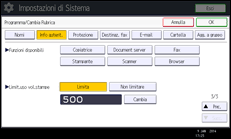
![]() Premere [OK].
Premere [OK].
![]() Chiudere la schermata della rubrica.
Chiudere la schermata della rubrica.
Quando si usa il pannello operativo standard
Premere il tasto [Strumenti utente/Contatore].
Quando si usa Smart Operation Panel
Premere [Strumenti utente/Contatore] (
 ) in alto a destra nella schermata.
) in alto a destra nella schermata.
![]()
È possibile inserire un codice utente fino a otto cifre.
Se un utente utilizza la funzione browser, saranno disponibili solamente le funzioni specificate per questa impostazione. Se è stato selezionato [Browser], ma non [Stampante], la funzione Stampante non potrà venire utilizzata assieme alla funzione browser.
Per registrare il nome, vedere Registrazione delle informazioni utente.
